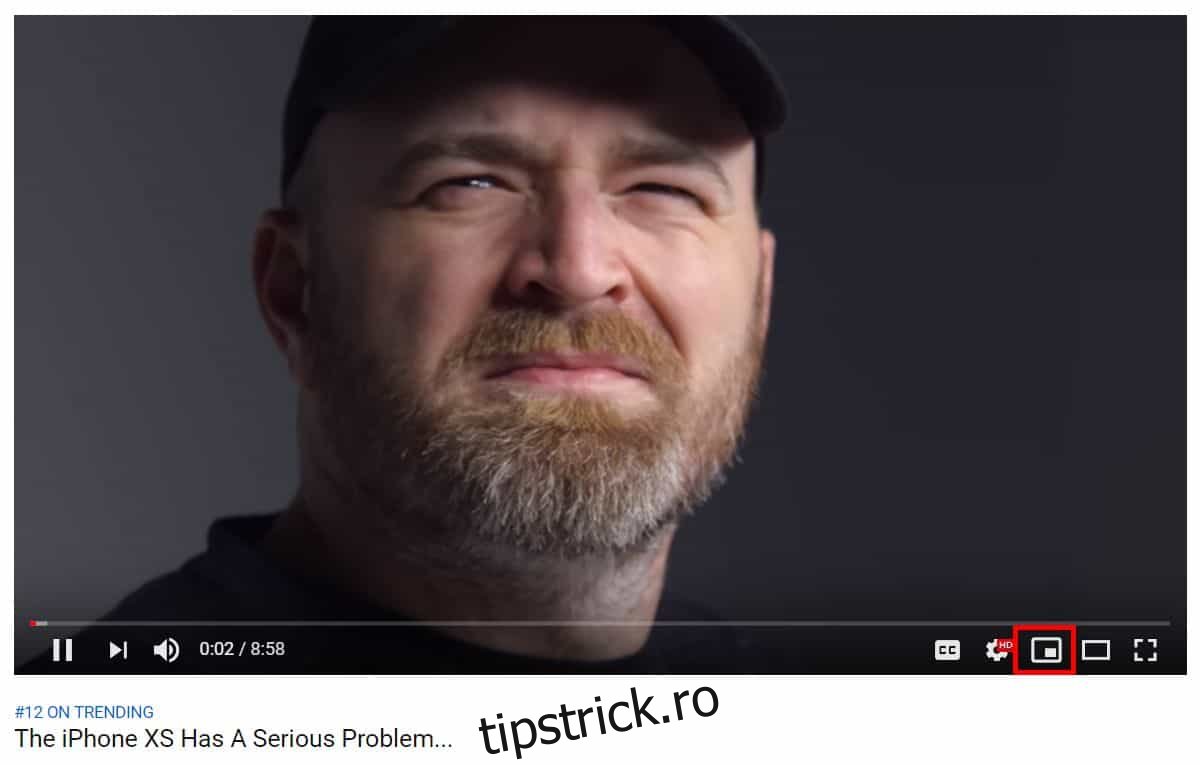Pe ecranele mici, playerele media sau site-urile web care pot reda conținut media se luptă adesea cu spațiul pe ecran. Aplicațiile Facebook sunt un bun exemplu în acest sens. Pe versiunile mai vechi ale aplicației, utilizatorii nu au putut să-și deruleze fluxul de știri dacă urmăreau un videoclip. Facebook a rectificat acest lucru adăugând un player video plutitor. Android are așa ceva, dar este adesea supus unor aplicații care îl acceptă, așa că nu este de încredere. În timp ce acest tip de caracteristică se găsește de obicei pe smartphone-uri, o veți întâlni ocazional pe site-uri web desktop. Facebook are unul, iar acum există un mini player YouTube care vă permite să vizionați un videoclip și să răsfoiți YouTube în timp ce vizionați.
YouTube Mini Player
Miniplayerul YouTube este live, așa că tot ce trebuie să faceți pentru a-l folosi este să vizitați YouTube și să alegeți un videoclip pe care să îl redați. Odată ce videoclipul este redat, priviți bara de comenzi de pe playerul media.
Există o nouă dimensiune a playerului între pictograma roată și pictograma modului teatru, care vă permite să activați mini playerul YouTube. Pur și simplu faceți clic pe această pictogramă și videoclipul va fi minimizat în partea dreaptă jos a ecranului.
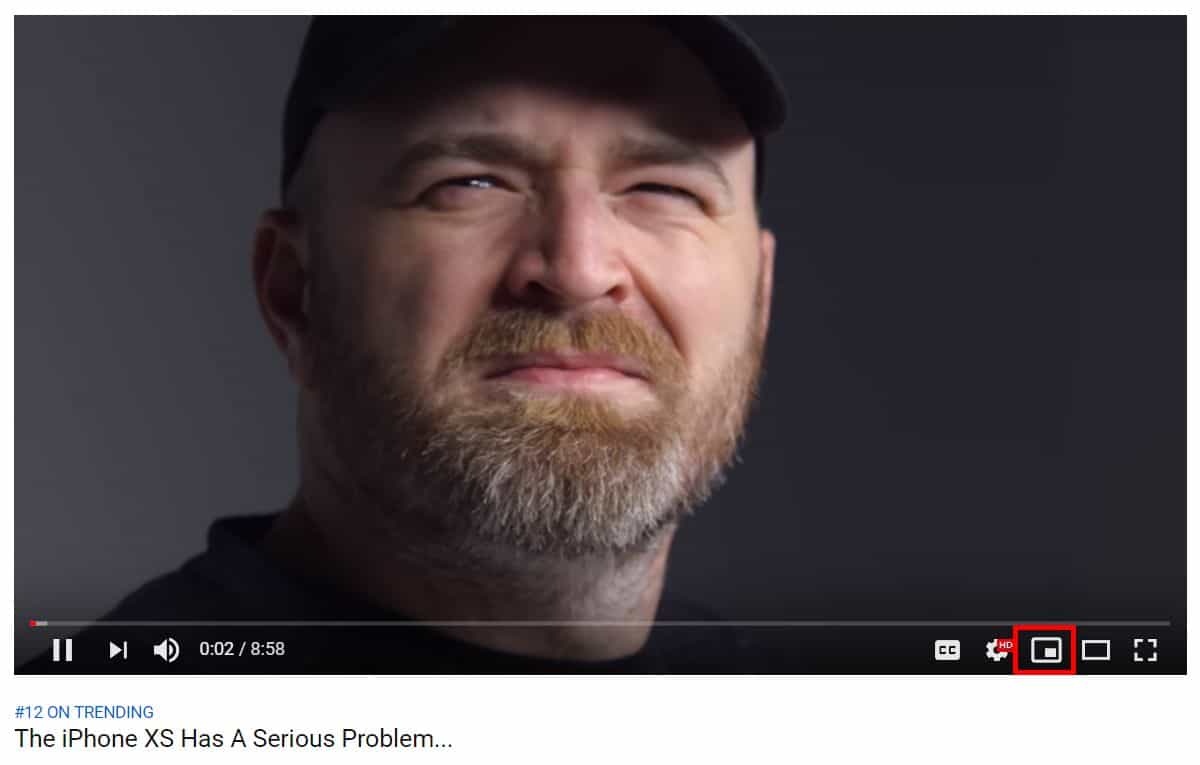
Acum sunteți liber să navigați pe YouTube cât de mult doriți. Puteți întrerupe videoclipul sau să treceți la următorul din acest player mai mic, plutitor. Dacă doriți să reveniți la playerul implicit, faceți clic pe titlul videoclipului. Miniplayerul YouTube este compatibil cu modul întunecat.
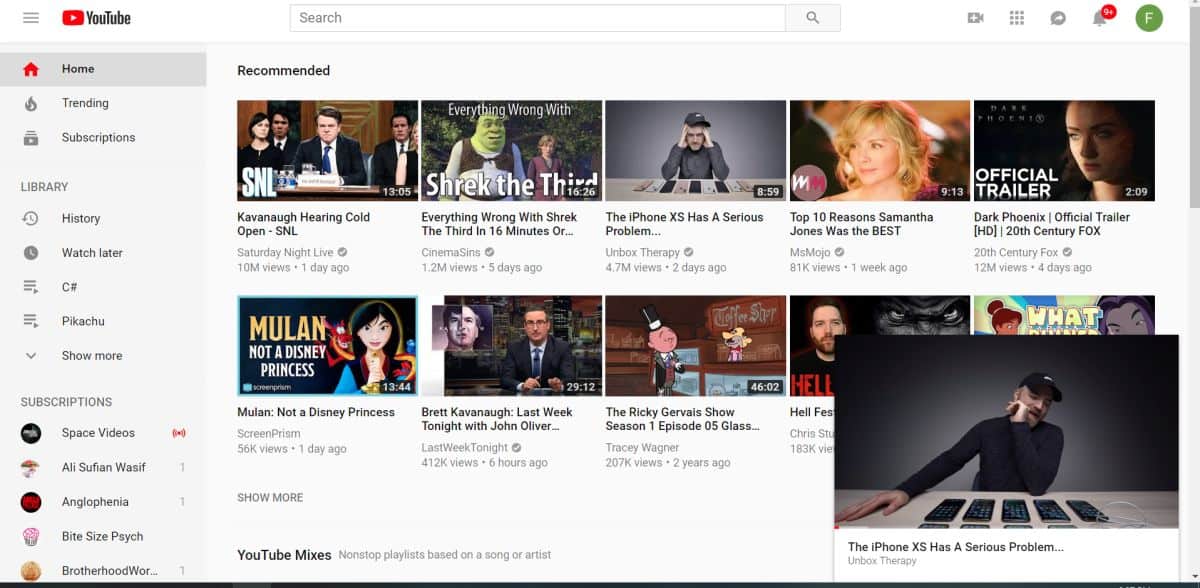
Deoarece această funcție a fost adăugată la versiunea desktop a site-ului YouTube, s-ar putea să vă întrebați de ce este chiar necesară. Utilizatorii nu sunt lipsiți de spațiu pe ecran și pot deschide o filă nouă sau o fereastră nouă și pot naviga pe YouTube pe ea, dacă doresc. Pentru oricine are Windows 10, funcția utilă de aprindere a ferestrelor îl face cu atât mai ușor de făcut.
Această funcție nu se referă la spațiul pe ecran. Site-ul pentru desktop al Facebook are ceva identic cu acesta. Practic, le permite spectatorilor să continue să vizioneze un videoclip, putând, de asemenea, să verifice și alte lucruri care par interesante. Pentru utilizatori, aceasta este o modalitate convenabilă de a continua să vizioneze videoclipuri, iar pentru YouTube, este o modalitate bună de a vă asigura că utilizatorii nu părăsesc site-ul și continuă să vizioneze din ce în ce mai multe videoclipuri.
Dacă sunteți în căutarea unui anumit videoclip în timp ce vizionați unul, această funcție va fi utilă. Evident, nu puteți reda două videoclipuri în același timp, dar va fi util totuși.